Win7系統(tǒng)怎么訪問Documents and Settings文件夾?
相信大家都知道,Documents and Settings是系統(tǒng)文件夾,默認(rèn)是無法訪問的。但最近卻有Win7系統(tǒng)用戶表示,因為工作需要,所以必須要訪問Documents and Settings文件夾。那么,Win7系統(tǒng)怎么訪問Documents and Settings文件夾呢?下面,我們一起往下看看。
方法/步驟
1、打開C盤的根目錄默認(rèn)是沒有Documents and Settings系統(tǒng)文件夾的,因為系統(tǒng)文件夾默認(rèn)都是隱藏的;
2、選擇【組織】菜單——文件夾和搜索選項;
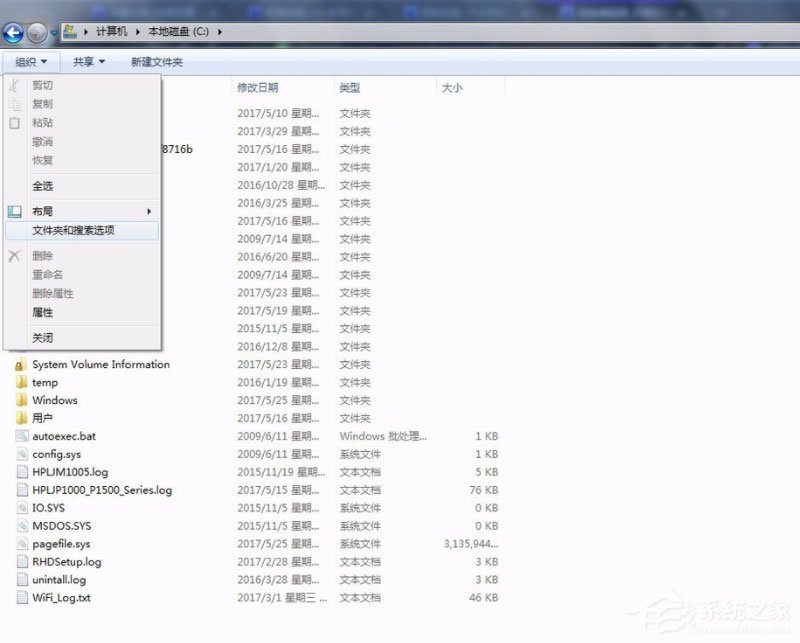
3、選擇【查看】,去掉【隱藏受保護(hù)的操作系統(tǒng)文件】前的勾,確定;
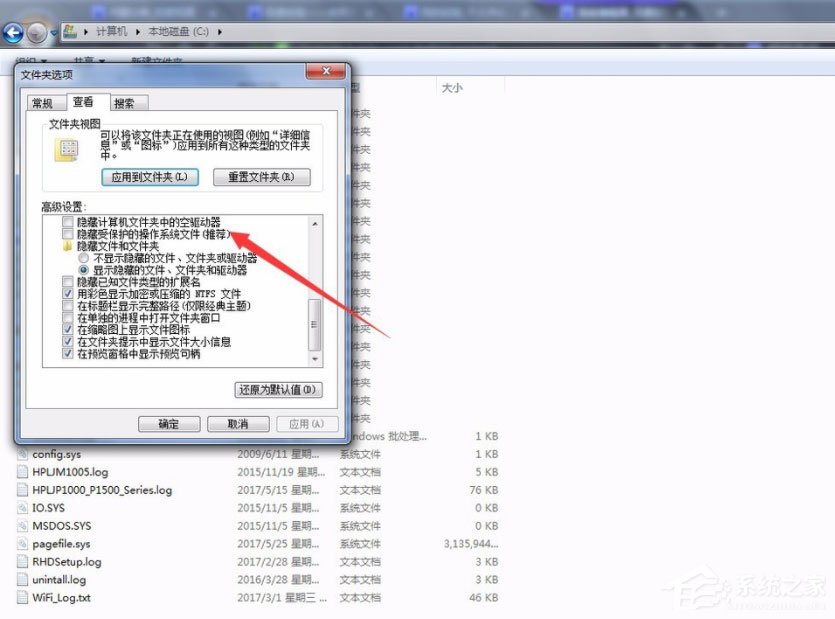
4、此時可以看到Documents and Settings系統(tǒng)文件夾前是一個鎖標(biāo)記,這里因為已經(jīng)將Documents and Settings系統(tǒng)文件夾的保護(hù)權(quán)限取消掉了,所以鎖標(biāo)記就沒了;
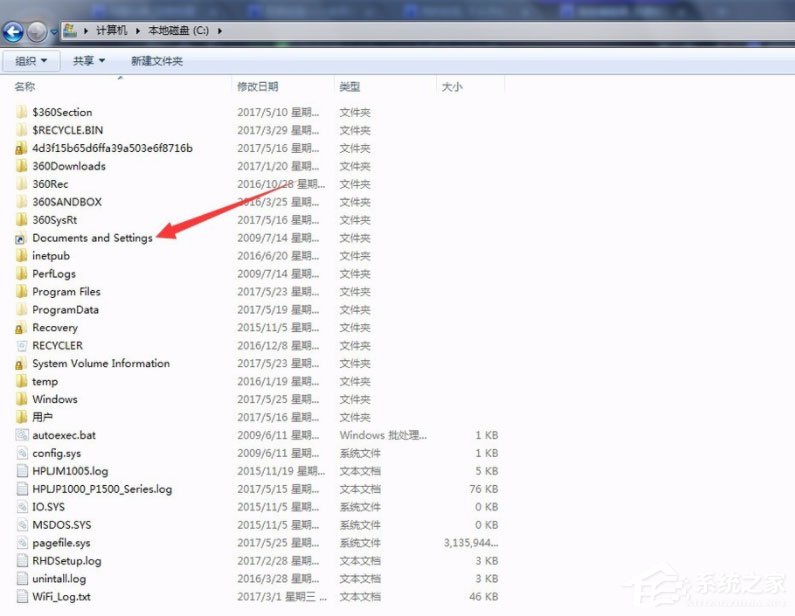
5、選擇Documents and Settings系統(tǒng)文件夾,右鍵選擇【屬性】,選擇【安全】選項卡,點(diǎn)擊【高級】;
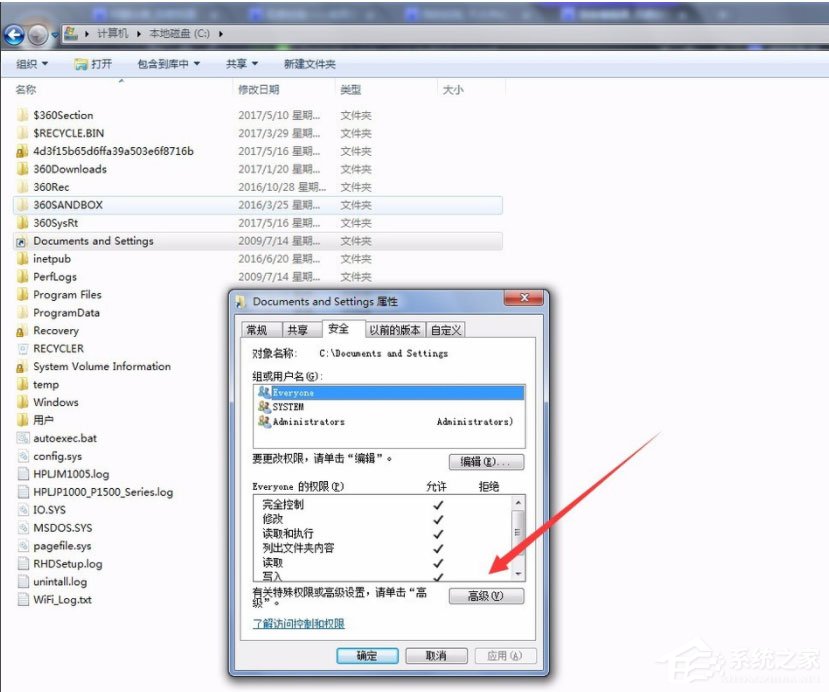
6、默認(rèn)有一個拒絕類型的特殊權(quán)限選項,選中拒絕類型的特殊權(quán)限選項,點(diǎn)擊【更改權(quán)限】,彈出窗口后,選擇拒絕類型的特殊權(quán)限選項刪除,這里因為已經(jīng)刪除了,所以看不到;
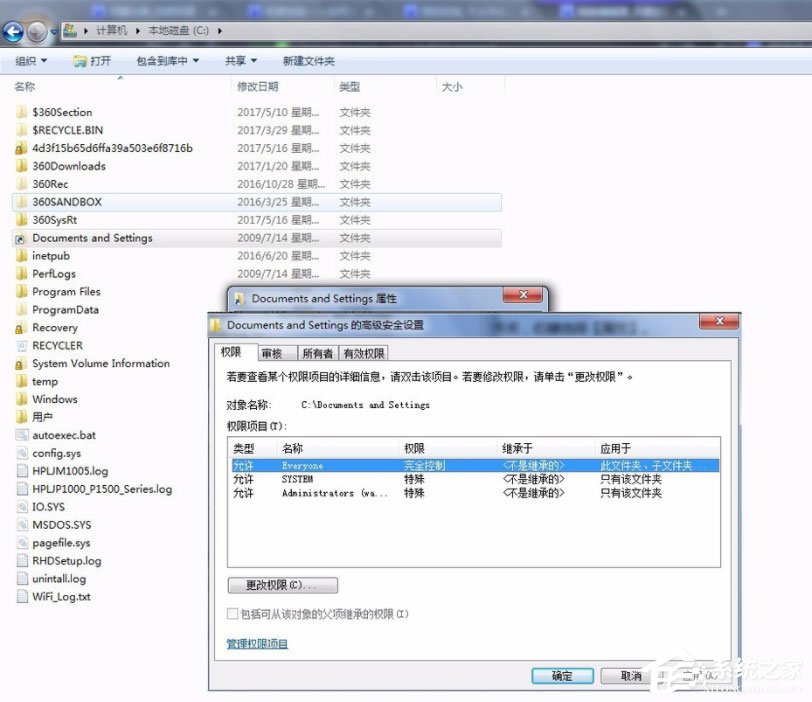
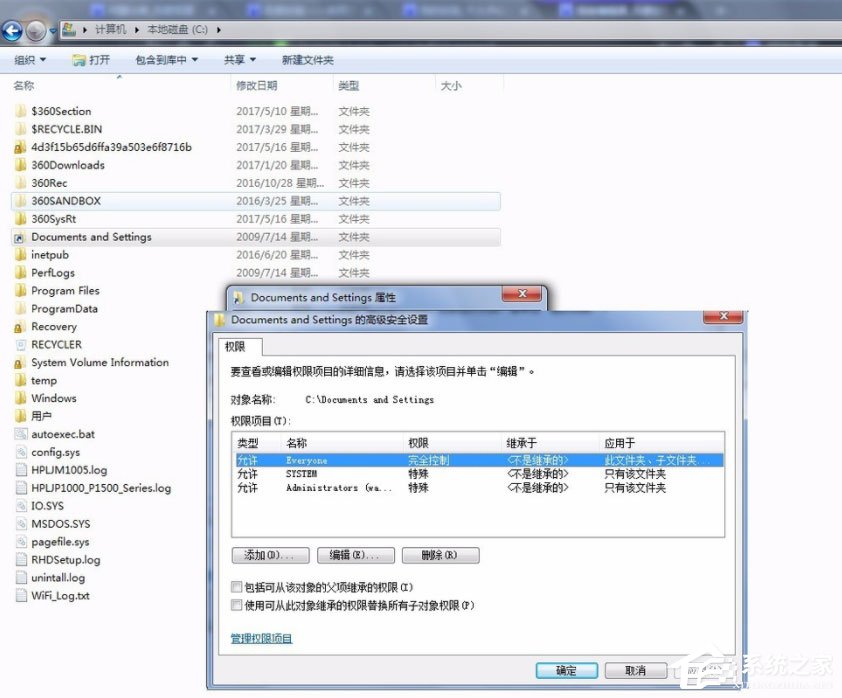
7、回到最前面的窗口,點(diǎn)擊【編輯】,勾選【完全控制】,默認(rèn)允許下是沒有任何權(quán)限的,確定后就可以雙擊Documents and Settings系統(tǒng)文件夾訪問了,此時可以看到Documents and Settings系統(tǒng)文件夾可以正常訪問。
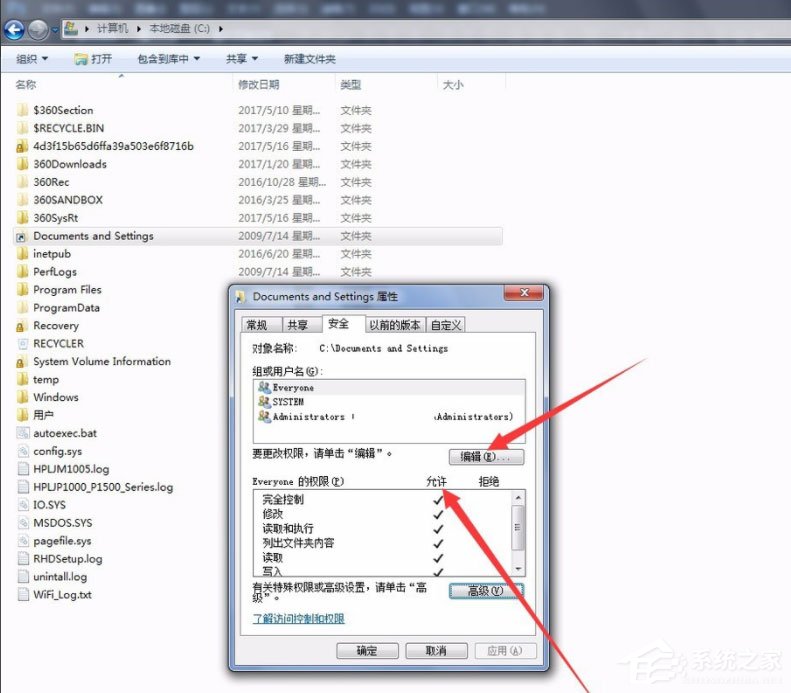
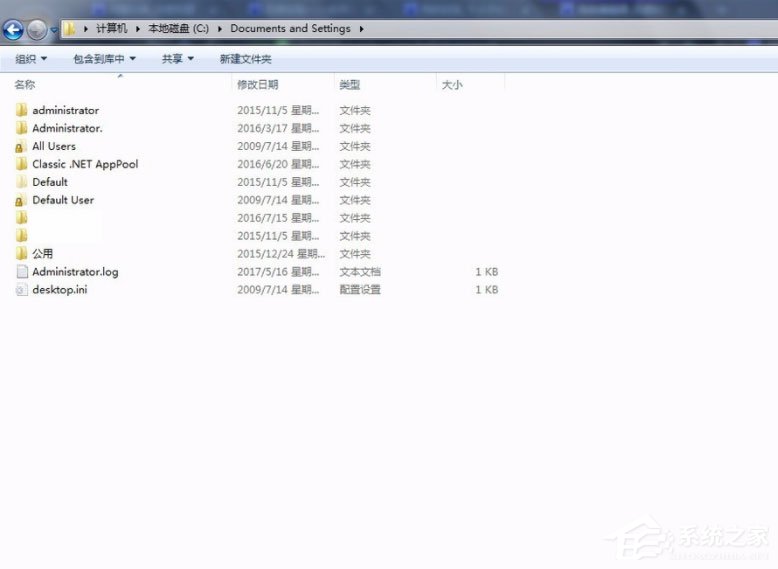
以上就是Win7系統(tǒng)訪問Documents and Settings文件夾的具體方法,按照以上方法進(jìn)行操作,就能輕松訪問Documents and Settings文件夾了。
相關(guān)文章:
1. Win10任務(wù)欄看不到正在運(yùn)行的圖標(biāo)但能點(diǎn)到是怎么回事?2. Win11系統(tǒng)怎樣設(shè)置更改密碼?Win11系統(tǒng)設(shè)置更改密碼的方法3. Win10外接音響沒聲音應(yīng)該如何解決?4. Windows11怎么關(guān)機(jī)重啟?Windows11的關(guān)機(jī)鍵在哪?5. Win11更新22000.100后Windows Hello不可用怎么辦?6. Win10怎么啟用隱藏受保護(hù)的操作系統(tǒng)文件?7. Win7如何設(shè)置三重密碼?Win7設(shè)置三重密碼的方法8. 0xc000000f怎么修復(fù)引導(dǎo)Win10?0xc000000f修復(fù)引導(dǎo)Win10圖文教程9. Win11怎么設(shè)置任務(wù)欄小圖標(biāo)?Win11設(shè)置任務(wù)欄小圖標(biāo)的方法10. Win10重置電腦失敗怎么辦?Win10重置電腦失敗的解決方法
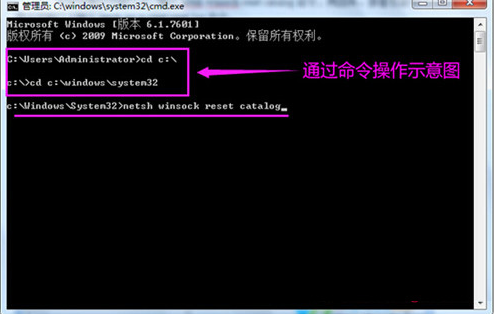
 網(wǎng)公網(wǎng)安備
網(wǎng)公網(wǎng)安備